
Next Tutorials ▪ Back Tutorials
Follow me


| Du brauchst |
|
1 Tube deiner Wahl  Filter: Keine |
| punkt 1 |
|
Suche dir als erstes eines der schwarzen Papers aus Öffne nun Follow_me, das ist unser Arbeitslatt Ziehe das schwarze Paper mit gedrückter Umschalttaste auf dein Blatt Auswahl - Auswahl laden - Auswahl #1, drücke ENTF, Auswahl - Auswahl aufheben Stelle die Deckkraft auf 35% |
| punkt 2 |
|
Suche dir nun einen der Blauen Papers herraus und ziehe es wieder mit gedrückter Umschalttaste auf dein Blatt Auswahl - Auswahl laden - Auswahl #2, drücke ENTF, Auswahl - Auswahl aufheben |
| punkt 3 |
|
Öffne la_text brush und ziehe es mit gedrückter Umschalttaste auf dein Blatt Nun öffne dir eines der la_lace... und ziehe dieses ebenfalls mit gedrückter Umschalttaste auf dein Blatt fx - Schlagschatten 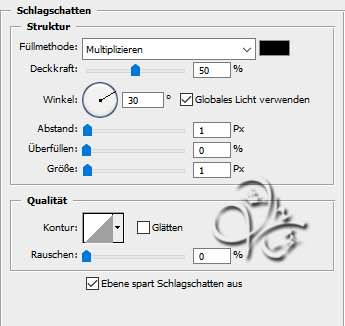 |
| punkt 4 |
|
Öffne das Element la_deco 5 und ziehe es auf dein Blatt fx - Schlagschatten 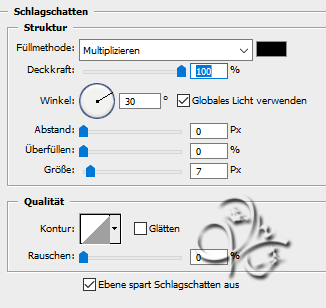 Verschiebe es nun etwa so  |
| punkt 5 |
|
Öffne dir nun eine der schwarzen Blumen und ziehe sie auf dein Blatt Verschiebe diese nun etwa so  Später kannst du sie immer noch etwas verschieben |
| punkt 6 |
|
Suche dur nun eine der blauen Blumen raus und ziehe sie ebenfalls auf dein Blatt setzte diese nun ungefähr so  Benenne diese Ebene um in Blume |
| punkt 7 |
|
Öffne nun la_clock und ziehe diese mit gedrückter Umschalttaste auf dein Blatt drücke Strg+T sowie das Kettenglied und gebe 90% ein. Bestätige das. Filter - Scharfzeichnungsfilter - Scharfzeichnen Nun öffne la_frame 1 und ziehe diesen auch mit gedrückter Umschalttaste auf Ebene - Mit darunter liegender auf eine Ebene reduzieren, fx - Schlagschatten 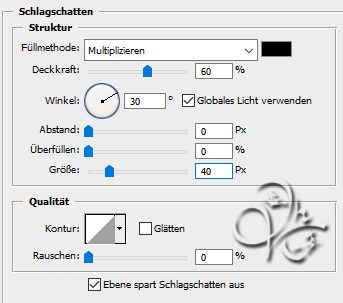 |
| punkt 8 |
|
Nun aktiviere die Ebene Blume und schmücke den Hintergrund mit Elementen aus dem Scrap etwas aus, Größe, Schatten und Anordnung bleibt dir überlassen Scharfzeichnen nicht vergessen |
| punkt 9 |
|
Nun aktiviere die oberste Ebene, Bild - Arbeitsfläche 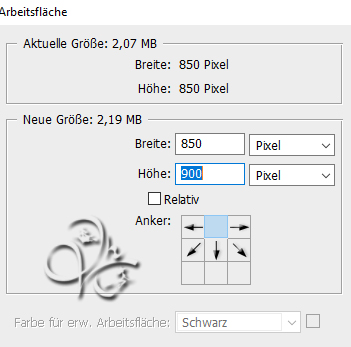 |
| punkt 10 |
|
Nun kannst du dein Bild weiter gestalten Wenn es dir gefällt öffne deine Tube, verkleinere sie zwischen 640 - 850 px, kommt auf dein Tube an und ziehe diese dann auf dein Bild scharfzeichnen nicht vergessen und Schatten nach belieben anwenden Du kannst auch nun ein paar Elemente vor die Tube setzten Setzte jetzt noch dein Wasserzeichen und den Copy Vermerk auf dein Bild und speichere es als .png ab. Fertig Ich hoffe das Tutorial hat dir gefallen |
. . :: HOME :: . .
Übersetzung & Design
by KleineHexe
The End
